PDF快捷键(可编辑修改word版)
AI快捷键大全(可编辑修改word版)
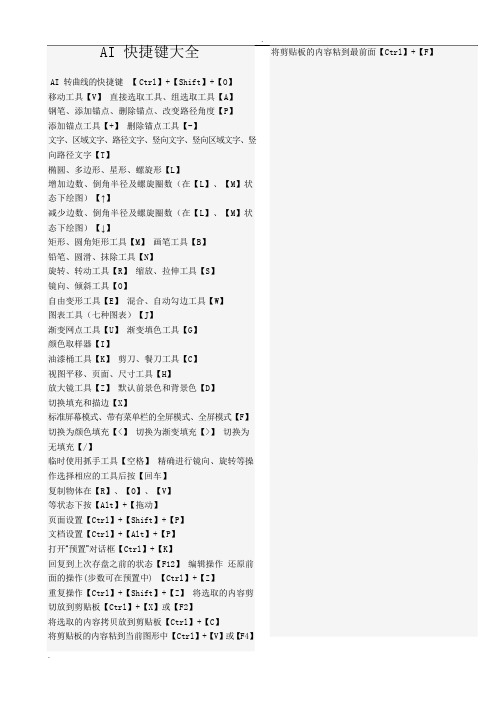
将剪贴板的内容粘到最后面【Ctrl】+【B】取消选择【Ctrl】+【Shift】+【A】再次转换【Ctrl】+【D】发送到最前面【Ctrl】+【Shift】+【]】向前发送【Ctrl】+【]】发送到最后面【Ctrl】+【Shift】+【[】向后发送【Ctrl】+【[】群组所选物体【Ctrl】+【G】取消所选物体的群组【Ctrl】+【Shift】+【G】锁定所选的物体【Ctrl】+【2】隐藏所选物体【Ctrl】+【3】全部解除锁定【Ctrl】+【Alt】+【2】锁定没有选择的物体【Ctrl】+【Alt】+【Shift】+【2】隐藏没有选择的物体【Ctrl】+【Alt】+【Shift】+【3】显示所有已隐藏的物体【Ctrl】+【Alt】+【3】联接断开的路径【Ctrl】+【J】对齐路径点【Ctrl】+【Alt】+【J】调合两个物体【Ctrl】+【Alt】+【B】取消调合【Ctrl】+【Alt】+【Shift】+【B】调合选项选【W】后按【回车】新建一个图像遮罩【Ctrl】+【7】取消图像遮罩【Ctrl】+【Alt】+【7】联合路径【Ctrl】+【8】取消联合【Ctrl】+【Alt】+【8】图表类型选【J】后按【回车】再次应用最后一次使用的滤镜【Ctrl】+【E】应用最后使用的滤镜并调节参数【Ctrl】+【Alt】+【E】将文字转化成路径:工具箱(多种工具共用一个快捷键的可同时按[Shift] 加此快捷键选取,当按下[CapsLock]键时,可直接用此快捷键切换)移动工具【V】直接选取工具、组选取工具【A】钢笔、添加锚点、删除锚点、改变路径角度【P] 添加锚点工具【+】删除锚点工具【-】椭圆、多边形、星形、螺旋形【L】文字、区域文字、路径文字、竖向文字、竖向区域文字、竖向路径文字【T】增加边数、倒角半径及螺旋圈数(在【L】、【M]状态下绘图)【↑】减少边数、倒角半径及螺旋圈数(在【L】、【M]状态下绘图)【↓】放大镜工具【Z】默认前景色和背景色【D】切换填充和描边【X】复制物体在【R】、【O】、【V】等状态下按【Alt】+【拖动】文件操作:新建图形文件【Ctrl】+【N】打开已有的图像【Ctrl】+【O】关闭当前图像【Ctrl】+【W】保存当前图像【Ctrl】+【S】另存为…【Ctrl】+【Shift】+【S】存储副本【Ctrl】+【Alt】+【S】打开”预置”对话框【Ctrl]+【K】回复到上次存盘之前的状态【F12】编辑操作:联接断开的路径【Ctrl】+【J】对齐路径点【Ctrl】+【Alt】+【J】调合两个物体【Ctrl】+【Alt】+【B】取消调合【Ctrl】+【Alt】+【Shift】+【B】调合选项选【W】后按【回车】新建一个图像遮罩【Ctrl】+【7】取消图像遮罩【Ctrl】+【Alt】+【7】文字处理:文字左对齐或顶对齐【Ctrl】+【Shift】+【L】文字中对齐【Ctrl】+【Shift】+【C】文字右对齐或底对齐【Ctrl】+【Shift】+【R】文字分散对齐【Ctrl】+【Shift】+【J】插入一个软回车【Shift】+【回车】精确输入字距调整值【Ctrl】+【Alt】+【K】将字距设置为 0 【Ctrl】+【Shift】+【Q】将字体宽高比还原为 1 比1 【Ctr】+【Shift】+【X】左/右选择 1 个字符【Shift】+【←】/【→】下/上选择 1 行【 Shift】 +【↑】 /【↓】选择所有字符【Ctrl】+【A】选择从插入点到鼠标点按点的字符【Shift】加点按左/右移动 1 个字符【←】/【→】下/上移动 1 行【↑】/【↓】左/右移动 1 个字【Ctrl】+【←】/【→】将所选文本的文字大小减小 2 点象素【Ctrl】+ 【Shift】+【<】将行距减小 2 点象素【Alt】+【↓】将所选文本的文字大小增大 2 点象素【Ctrl】+ 【Shift】+【>】将所选文本的文字大小减小 10 点象素【Ctrl】+ 【Alt】+【Shift】+【<】将所选文本的文字大小增大10 点象素【Ctrl】+ 【Alt】+【Shift】+【>】将行距增大 2 点象素【Alt】+【↑】将基线位移减小 2 点象素【Shift】+【Alt】+【↓】将基线位移增加 2 点象素【Shift】+【Alt】+【↑】将字距微调或字距调整减小 20/1000ems 【Alt】+ 【←】将字距微调或字距调整增加 20/1000ems 【Alt】+ 【→】将字距微调或字距调整减小 100/1000ems【Ctrl】+ 【Alt】+【←】光标移到最后面【END】将字距微调或字距调整增加 100/1000ems 【Ctrl】+ 【Alt】+【→】光标移到最前面【HOME】选择到最前面【Shift】+【HOME】选择到最后面【Shift】+【END】将文字转换成路径【Ctrl】+【Shift】+【O】视图操作:将图像显示为边框模式(切换) 【Ctrl】+【Y】对所选对象生成预览(在边框模式中) 【Ctrl】+ 【Shift】+【Y】放大视图【Ctrl】+【+】缩小视图【Ctrl】+【-】放大到页面大小【Ctrl】+【0】实际象素显示【Ctrl】+【1】显示/隐藏所路径的控制点【Ctrl】+【H】隐藏模板【Ctrl】+【Shift】+【W】显示/隐藏标尺【Ctrl】+【R】显示/隐藏参考线【Ctrl】+【;】锁定/解锁参考线【Ctrl】+【Alt】+【;】将所选对象变成参考线【Ctrl】+【5】将变成参考线的物体还原【Ctrl】+【Alt】+【5】贴紧参考线【Ctrl】+【Shift】+【;】保存当前图像【Ctrl】+【S】另存为... 【Ctrl】+【Shift】+【S】存储副本【Ctrl】+【Alt】+【S】页面设置【Ctrl】+【Shift】+【P】打印【Ctrl】+【P】打开“预置”对话框【Ctrl】+【K】显示最后一次显示的“预置”对话框【Alt】+【Ctrl】+【K】设置“常规”选项(在预置对话框中) 【Ctrl】+【1】设置“存储文件”(在预置对话框中) 【Ctrl】+【2】设置“显示和光标”(在预置对话框中) 【Ctrl】+【3】设置“透明区域与色域”(在预置对话框中) 【Ctrl】+【4】设置“单位与标尺”(在预置对话框中) 【Ctrl】+【5】设置“参考线与网格”(在预置对话框中) 【Ctrl】+【6】设置“增效工具与暂存盘”(在预置对话框中)【Ctrl】+ 【7】设置内存与图像高速缓存(在预置对话框中)【Ctrl】+8】编辑操作还原/重做前一步操作【Ctrl】+【Z】还原两步以上操作【Ctrl】+【Alt】+【Z】重做两步以上操作【Ctrl】+【Shift】+【Z】剪切选取的图像或路径【Ctrl】+【X】或【F2】拷贝选取的图像或路径【Ctrl】+【C】合并拷贝【Ctrl】+【Shift】+【C】将剪贴板的内容粘到当前图形中【Ctrl】+【V】或【F4】将剪贴板的内容粘到选框中【Ctrl】+【Shift】+【V】自由变换【Ctrl】+【T】应用自由变换(在自由变换模式下) 【Enter】从中心或对称点开始变换 (在自由变换模式下) 【Alt】限制(在自由变换模式下) 【Shift】扭曲(在自由变换模式下) 【Ctrl】取消变形(在自由变换模式下) 【Esc】自由变换复制的象素数据【Ctrl】+【Shift】+【T】再次变换复制的象素数据并建立一个副本【Ctrl】+ 【Shift】+【Alt】+【T】删除选框中的图案或选取的路径【DEL】用背景色填充所选区域或整个图层【Ctrl】+ 【BackSpace】或【Ctrl】+【Del】用前景色填充所选区域或整个图层【Alt】+ 【BackSpace】或【Alt】+【Del】弹出“填充”对话框【Shift】+【BackSpace】从历史记录中填充【Alt】+【Ctrl】+【Backspace】调整色阶【Ctrl】+【L】自动调整色阶【Ctrl】+【Shift】+【L】打开曲线调整对话框【Ctrl】+【M】在所选通道的曲线上添加新的点(‘曲线’对话框中) 在图象中【Ctrl】加点按在复合曲线以外的所有曲线上添加新的点(‘曲线’对话框中) 【Ctrl】+【Shift】加点按移动所选点(‘曲线’对话框中) 【↑】/【↓】/【←】/ 【→】以10 点为增幅移动所选点以10 点为增幅(‘曲线’对话框中) 【Shift】+【箭头】选择多个控制点(‘曲线’对话框中) 【Shift】加点按前移控制点(‘曲线’对话框中) 【Ctrl】+【Tab】后移控制点(‘曲线’对话框中) 【Ctrl】+【Shift】+ 【Tab】添加新的点(‘曲线’对话框中) 点按网格删除点(‘曲线’对话框中) 【Ctrl】加点按点取消选择所选通道上的所有点(‘曲线’对话框中) 【Ctrl】+【D】使曲线网格更精细或更粗糙(‘曲线’对话框中) 【Alt】加点按网格选择彩色通道(‘曲线’对话框中) 【Ctrl】+【~】选择单色通道(‘曲线’对话框中) 【Ctrl】+【数字】打开“色彩平衡”对话框【Ctrl】+【B】图层操作从对话框新建一个图层【Ctrl】+【Shift】+【N】以默认选项建立一个新的图层【Ctrl】+【Alt】+ 【Shift】+【N】通过拷贝建立一个图层【Ctrl】+【J】通过剪切建立一个图层【Ctrl】+【Shift】+【J】与前一图层编组【Ctrl】+【G】取消编组【Ctrl】+【Shift】+【G】向下合并或合并联接图层【Ctrl】+【E】合并可见图层【Ctrl】+【Shift】+【E】盖印或盖印联接图层【Ctrl】+【Alt】+【E】盖印可见图层【Ctrl】+【Alt】+【Shift】+【E】将当前层下移一层【Ctrl】+【[】将当前层上移一层【Ctrl】+【]】将当前层移到最下面【Ctrl】+【Shift】+【[】将当前层移到最上面【Ctrl】+【Shift】+【]】实际象素显示【Ctrl】+【Alt】+【0】激活上一个图层【Alt】+【]】激活底部图层【Shift】+【Alt】+【[】激活顶部图层【Shift】+【Alt】+【]】调整当前图层的透明度(当前工具为无数字参数的,如移动工具) 【0】至【9】保留当前图层的透明区域(开关) 【/】投影效果(在”效果”对话框中) 【Ctrl】+【1】内阴影效果(在”效果”对话框中) 【Ctrl】+【2】外发光效果(在”效果”对话框中) 【Ctrl】+【3】内发光效果(在”效果”对话框中) 【Ctrl】+【4】斜面和浮雕效果(在”效果”对话框中) 【Ctrl】+【5】应用当前所选效果并使参数可调(在”效果”对话框中)选择功能全部选取【Ctrl】+【A】取消选择【Ctrl】+【D】重新选择【Ctrl】+【Shift】+【D】羽化选择【Ctrl】+【Alt】+【D】反向选择【Ctrl】+【Shift】+【I】路径变选区数字键盘的【Enter】载入选区【Ctrl】+点按图层、路径、通道面板中的缩约图滤镜按上次的参数再做一次上次的滤镜【Ctrl】+【F】退去上次所做滤镜的效果【Ctrl】+【Shift】+【F】重复上次所做的滤镜(可调参数) 【Ctrl】+【Alt】+【F】选择工具(在“3D 变化”滤镜中) 【V】立方体工具(在“3D 变化”滤镜中) 【M】球体工具(在“3D 变化”滤镜中) 【N】柱体工具(在“3D 变化”滤镜中) 【C】轨迹球(在“3D 变化”滤镜中) 【R】全景相机工具(在“3D 变化”滤镜中) 【E】视图操作<显示彩色通道【Ctrl】+【~】显示单色通道【Ctrl】+【数字】显示复合通道【~】以 CMYK 方式预览(开关) 【Ctrl】+【Y】打开/关闭色域警告【Ctrl】+【Shift】+【Y】放大视图【Ctrl】+【+】缩小视图【Ctrl】+【-】满画布显示【Ctrl】+【0】向上卷动一屏【PageUp】向下卷动一屏【PageDown】向左卷动一屏【Ctrl】+【PageUp】向右卷动一屏【Ctrl】+【PageDown】向上卷动 10 个单位【Shift】+【PageUp】向下卷动 10 个单位【Shift】+【PageDown】向左卷动 10 个单位【Shift】+【Ctrl】+【PageUp】向右卷动10 个单位【Shift】+【Ctrl】+【PageDown】将视图移到左上角【Home】将视图移到右下角【End】显示/隐藏选择区域【Ctrl】+【H】显示/隐藏路径【Ctrl】+【Shift】+【H】显示/隐藏标尺【Ctrl】+【R】显示/隐藏参考线【Ctrl】+【;】显示/隐藏网格【Ctrl】+【”】贴紧参考线【Ctrl】+【Shift】+【;】锁定参考线【Ctrl】+【Alt】+【;】贴紧网格【Ctrl】+【Shift】+【”】显示/隐藏“画笔”面板【F5】显示/隐藏“颜色”面板【F6】显示/隐藏“图层”面板【F7】显示/隐藏“信息”面板【F8】显示/隐藏“动作”面板【F9】显示/隐藏所有命令面板【TAB】显示或隐藏工具箱以外的所有调板【Shift】+【TAB】文字处理(在”文字工具”对话框中)左对齐或顶对齐【Ctrl】+【Shift】+【L】中对齐【Ctrl】+【Shift】+【C】右对齐或底对齐【Ctrl】+【Shift】+【R】左/右选择 1 个字符【Shift】+【←】/【→】下/上选择 1 行【Shift】+【↑】/【↓】选择所有字符【Ctrl】+【A】选择从插入点到鼠标点按点的字符【Shift】加点按左/右移动 1 个字符【←】/【→】下/上移动 1 行【↑】/【↓】左/右移动 1 个字【Ctrl】+【←】/【→】将所选文本的文字大小减小 2 点象素【Ctrl】+ 【Shift】+【<】将所选文本的文字大小增大 2 点象素【Ctrl】+ 【Shift】+【>】将所选文本的文字大小减小 10 点象素【Ctrl】+ 【Alt】+【Shift】+【<】默认前景色和背景色【D】将所选文本的文字大小增大 10 点象素【Ctrl】+【Alt】+【Shift】+【>】将行距减小 2 点象素【Alt】+【↓】将行距增大 2 点象素【Alt】+【↑】将基线位移减小 2 点象素【Shift】+【Alt】+【↓】将基线位移增加 2 点象素【Shift】+【Alt】+【↑】将字距微调或字距调整减小 20/1000ems 【Alt】+【←】将字距微调或字距调整增加 20/1000ems 【Alt】+【→】将字距微调或字距调整减小 100/1000ems 【Ctrl】+【Alt】+【←】将字距微调或字距调整增加 100/1000ems 【Ctrl】+【Alt】+【→】工具箱(多种工具共用一个快捷键的可同时按【Shift】加此快捷键选取)矩形、椭圆选框工具【M】裁剪工具【C】移动工具【V】套索、多边形套索、磁性套索【L】魔棒工具【W】喷枪工具【J】画笔工具【B】像皮图章、图案图章【S】历史记录画笔工具【Y】像皮擦工具【E】铅笔、直线工具【N】模糊、锐化、涂抹工具【R】减淡、加深、海棉工具【O】钢笔、自由钢笔、磁性钢笔【P】添加锚点工具【+】删除锚点工具【-】直接选取工具【A】文字、文字蒙板、直排文字、直排文字蒙板【T】度量工具【U】直线渐变、径向渐变、对称渐变、角度渐变、菱形渐变【G】油漆桶工具【K】吸管、颜色取样器【I】抓手工具【H】缩放工具【Z】切换前景色和背景色【X】切换标准模式和快速蒙板模式【Q】标准屏幕模式、带有菜单栏的全屏模式、全屏模式【F】临时使用移动工具【Ctrl】临时使用吸色工具【Alt】临时使用抓手工具【空格】打开工具选项面板【Enter】快速输入工具选项(当前工具选项面板中至少有一个可调节数字) 【0】至【9】循环选择画笔【[】或【]】选择第一个画笔【Shift】+【[】选择最后一个画笔【Shift】+【]】建立新渐变(在”渐变编辑器”中) 【Ctrl】+【N】文件操作新建图形文件【Ctrl】+【N】用默认设置创建新文件【Ctrl】+【Alt】+【N】打开已有的图像【Ctrl】+【O】打开为... 【Ctrl】+【Alt】+【O】关闭当前图像【Ctrl】+【W】保存当前图像【Ctrl】+【S】另存为... 【Ctrl】+【Shift】+【S】存储副本【Ctrl】+【Alt】+【S】页面设置【Ctrl】+【Shift】+【P】打印【Ctrl】+【P】打开“预置”对话框【Ctrl】+【K】显示最后一次显示的“预置”对话框【Alt】+【Ctrl】+ 【K】设置“常规”选项(在预置对话框中) 【Ctrl】+【1】设置“存储文件”(在预置对话框中) 【Ctrl】+【2】设置“显示和光标”(在预置对话框中) 【Ctrl】+【3】设置“透明区域与色域”(在预置对话框中) 【Ctrl】+【4】设置“单位与标尺”(在预置对话框中) 【Ctrl】+【5】设置“参考线与网格”(在预置对话框中) 【Ctrl】+【6】设置“增效工具与暂存盘”(在预置对话框中) 【Ctrl】+ 【7】设置“内存与图像高速缓存”(在预置对话框中) 【Ctrl】+【8】编辑操作还原/重做前一步操作【Ctrl】+【Z】还原两步以上操作【Ctrl】+【Alt】+【Z】重做两步以上操作【Ctrl】+【Shift】+【Z】剪切选取的图像或路径【Ctrl】+【X】或【F2】使曲线网格更精细或更粗糙(‘曲线’对话框中) 【Alt】拷贝选取的图像或路径【Ctrl】+【C】合并拷贝【Ctrl】+【Shift】+【C】将剪贴板的内容粘到当前图形中【Ctrl】+【V】或【F4】将剪贴板的内容粘到选框中【Ctrl】+【Shift】+【V】自由变换【Ctrl】+【T】应用自由变换(在自由变换模式下) 【Enter】从中心或对称点开始变换 (在自由变换模式下) 【Alt】限制(在自由变换模式下) 【Shift】扭曲(在自由变换模式下) 【Ctrl】取消变形(在自由变换模式下) 【Esc】自由变换复制的象素数据【Ctrl】+【Shift】+【T】再次变换复制的象素数据并建立一个副本【Ctrl】+【Shift】+【Alt】+【T】删除选框中的图案或选取的路径【DEL】用背景色填充所选区域或整个图层【Ctrl】+【BackSpace】或【Ctrl】+【Del】用前景色填充所选区域或整个图层【Alt】+【BackSpace】或【Alt】+【Del】弹出“填充”对话框【Shift】+【BackSpace】从历史记录中填充【Alt】+【Ctrl】+【Backspace】图像调整调整色阶【Ctrl】+【L】自动调整色阶【Ctrl】+【Shift】+【L】打开曲线调整对话框【Ctrl】+【M】在所选通道的曲线上添加新的点(‘曲线’对话框中) 在图象中【Ctrl】加点按在复合曲线以外的所有曲线上添加新的点(‘曲线’对话框中) 【Ctrl】+【Shift】加点按移动所选点(‘曲线’对话框中) 【↑】/【↓】/【←】/【→】以10 点为增幅移动所选点以10 点为增幅(‘曲线’对话框中) 【Shift】+【箭头】选择多个控制点(‘曲线’对话框中) 【Shift】加点按前移控制点(‘曲线’对话框中) 【Ctrl】+【Tab】后移控制点(‘曲线’对话框中) 【Ctrl】+【Shift】+【Tab】添加新的点(‘曲线’对话框中) 点按网格删除点(‘曲线’对话框中) 【Ctrl】加点按点取消选择所选通道上的所有点(‘曲线’对话框中)【Ctrl】+【D】加点按网格选择彩色通道(‘曲线’对话框中) 【Ctrl】+【~】选择单色通道(‘曲线’对话框中) 【Ctrl】+【数字】打开“色彩平衡”对话框【Ctrl】+【B】打开“色相/饱和度”对话框【Ctrl】+【U】全图调整(在色相/饱和度”对话框中) 【Ctrl】+【~】只调整红色(在色相/饱和度”对话框中) 【Ctrl】+【1】只调整黄色(在色相/饱和度”对话框中) 【Ctrl】+【2】只调整绿色(在色相/饱和度”对话框中) 【Ctrl】+【3】只调整青色(在色相/饱和度”对话框中) 【Ctrl】+【4】只调整蓝色(在色相/饱和度”对话框中) 【Ctrl】+【5】只调整洋红(在色相/饱和度”对话框中) 【Ctrl】+【6】去色【Ctrl】+【Shift】+【U】反相【Ctrl】+【I】图层操作从对话框新建一个图层【Ctrl】+【Shift】+【N】以默认选项建立一个新的图层【Ctrl】+【Alt】+ 【Shift】+【N】通过拷贝建立一个图层【Ctrl】+【J】通过剪切建立一个图层【Ctrl】+【Shift】+【J】与前一图层编组【Ctrl】+【G】取消编组【Ctrl】+【Shift】+【G】向下合并或合并联接图层【Ctrl】+【E】合并可见图层【Ctrl】+【Shift】+【E】盖印或盖印联接图层【Ctrl】+【Alt】+【E】盖印可见图层【Ctrl】+【Alt】+【Shift】+【E】将当前层下移一层【Ctrl】+【[】将当前层上移一层【Ctrl】+【]】将当前层移到最下面【Ctrl】+【Shift】+【[】将当前层移到最上面【Ctrl】+【Shift】+【]】激活下一个图层【Alt】+【[】激活上一个图层【Alt】+【]】激活底部图层【Shift】+【Alt】+【[】激活顶部图层【Shift】+【Alt】+【]】调整当前图层的透明度(当前工具为无数字参数的,如移动工具) 【0】至【9】保留当前图层的透明区域(开关) 【/】投影效果(在”效果”对话框中) 【Ctrl】+【1】内阴影效果(在”效果”对话框中) 【Ctrl】+【2】外发光效果(在”效果”对话框中) 【Ctrl】+【3】内发光效果(在”效果”对话框中) 【Ctrl】+【4】重复上次所做的滤镜(可调参数) 【Ctrl】+【Alt】+ 应用当前所选效果并使参数可调(在”效果”对话框中)【A】图层混合模式循环选择混合模式【Alt】+【-】或【+】正常【Ctrl】+【Alt】+【N】阈值(位图模式)【Ctrl】+【Alt】+【L】溶解【Ctrl】+【Alt】+【I】背后【Ctrl】+【Alt】+【Q】清除【Ctrl】+【Alt】+【R】正片叠底【Ctrl】+【Alt】+【M】屏幕【Ctrl】+【Alt】+【S】叠加【Ctrl】+【Alt】+【O】柔光【Ctrl】+【Alt】+【F】强光【Ctrl】+【Alt】+【H】颜色减淡【Ctrl】+【Alt】+【D】颜色加深【Ctrl】+【Alt】+【B】变暗【Ctrl】+【Alt】+【K】变亮【Ctrl】+【Alt】+【G】差值【Ctrl】+【Alt】+【E】排除【Ctrl】+【Alt】+【X】色相【Ctrl】+【Alt】+【U】饱和度【Ctrl】+【Alt】+【T】颜色【Ctrl】+【Alt】+【C】光度【Ctrl】+【Alt】+【Y】去色海棉工具+【Ctrl】+【Alt】+【J】加色海棉工具+【Ctrl】+【Alt】+【A】暗调减淡/加深工具+【Ctrl】+【Alt】+【W】中间调减淡/加深工具+【Ctrl】+【Alt】+【V】高光减淡/加深工具+【Ctrl】+【Alt】+【Z】选择功能全部选取【Ctrl】+【A】取消选择【Ctrl】+【D】重新选择【Ctrl】+【Shift】+【D】羽化选择【Ctrl】+【Alt】+【D】反向选择【Ctrl】+【Shift】+【I】路径变选区数字键盘的【Enter】载入选区【Ctrl】+点按图层、路径、通道面板中的缩约图滤镜按上次的参数再做一次上次的滤镜【Ctrl】+【F】退去上次所做滤镜的效果【Ctrl】+【Shift】+【F】【F】选择工具(在“3D 变化”滤镜中) 【V】立方体工具(在“3D 变化”滤镜中)【M】球体工具(在“3D 变化”滤镜中)【N】柱体工具(在“3D 变化”滤镜中)【C】轨迹球(在“3D 变化”滤镜中)【R】全景相机工具(在“3D 变化”滤镜中)【E】视图操作<显示彩色通道【Ctrl】+【~】显示单色通道【Ctrl】+【数字】显示复合通道【~】以 CMYK 方式预览(开关) 【Ctrl】+【Y】打开/关闭色域警告【Ctrl】+【Shift】+【Y】放大视图【Ctrl】+【+】缩小视图【Ctrl】+【-】满画布显示【Ctrl】+【0】实际象素显示【Ctrl】+【Alt】+【0】向上卷动一屏【PageUp】向下卷动一屏【PageDown】向左卷动一屏【Ctrl】+【PageUp】向右卷动一屏【Ctrl】+【PageDown】向上卷动 10 个单位【Shift】+【PageUp】向下卷动 10 个单位【Shift】+【PageDown】向左卷动 10 个单位【Shift】+【Ctrl】+【PageUp】向右卷动10 个单位【Shift】+【Ctrl】+【PageDown】将视图移到左上角【Home】将视图移到右下角【End】显示/隐藏选择区域【Ctrl】+【H】显示/隐藏路径【Ctrl】+【Shift】+【H】显示/隐藏标尺【Ctrl】+【R】显示/隐藏参考线【Ctrl】+【;】显示/隐藏网格【Ctrl】+【”】贴紧参考线【Ctrl】+【Shift】+【;】锁定参考线【Ctrl】+【Alt】+【;】贴紧网格【Ctrl】+【Shift】+【”】显示/隐藏“画笔”面板【F5】显示/隐藏“颜色”面板【F6】显示/隐藏“图层”面板【F7】显示/隐藏“信息”面板【F8】显示/隐藏“动作”面板【F9】显示/隐藏所有命令面板【TAB】显示或隐藏工具箱以外的所有调板【Shift】+【TAB】文字处理(在”文字工具”对话框中)左对齐或顶对齐【Ctrl】+【Shift】+【L】中对齐【Ctrl】+【Shift】+【C】右对齐或底对齐【Ctrl】+【Shift】+【R】左/右选择 1 个字符【Shift】+【←】/【→】下/上选择 1 行【Shift】+【↑】/【↓】选择所有字符【Ctrl】+【A】选择从插入点到鼠标点按点的字符【Shift】加点按左/右移动 1 个字符【←】/【→】下/上移动 1 行【↑】/【↓】左/右移动 1 个字【Ctrl】+【←】/【→】将所选文本的文字大小减小 2 点象素【Ctrl】+ 【Shift】+【<】将所选文本的文字大小增大 2 点象素【Ctrl】+ 【Shift】+【>】将所选文本的文字大小减小 10 点象素【Ctrl】+ 【Alt】+【Shift】+【<】将所选文本的文字大小增大 10 点象素【Ctrl】+ 【Alt】+【Shift】+【>】将行距减小 2 点象素【Alt】+【↓】将行距增大 2 点象素【Alt】+【↑】将基线位移减小 2 点象素【Shift】+【Alt】+【↓】将基线位移增加 2 点象素【Shift】+【Alt】+【↑】将字距微调或字距调整减小 20/1000ems 【Alt】+ 【←】将字距微调或字距调整增加 20/1000ems 【Alt】+ 【→】将字距微调或字距调整减小 100/1000ems 【Ctrl】+ 【Alt】+【←】将字距微调或字距调整增加 100/1000ems 【Ctrl】+ 【Alt】+【→】其它快捷键密技 1:快捷键真快!◆双击面板=Open filectrl+双击面板=New fileshift+双击面板=Savealt+双击面板=Open asctrl+shift+=Save asctrl+alt+o=实际像素显示ctrl+h=隐藏选定区域ctrl+d=取消选定区域ctrl+w=关闭文件ctrl+q=退出 photoshop使用其它工具时,按住 Ctrl 键可切换到 Move 工具的功能(除了选择 Hand 工具时);按住空格键可切换到Hand 工具的功能。
【原创】设置快捷键让word轻松实现无格式粘贴

设置快捷键让word轻松实现无格式粘贴使用word时,我们经常会遇到需要将网页上的内容复制到word进行编辑的情况,但是通常这样复制进来的内容都是带有格式的,编辑起来非常不便。
虽然我们可以利用“记事本”来消除格式,也可以在word中,通过执行“编辑”→“选择性粘贴”的方式选择无文本粘贴,但是这些还是很麻烦。
下面我就教大家一种方法,也就是设置一个快捷方式,当需要用到“无格式粘贴”时就按下该设定的快捷键,就能快速将内容转化为无格式的文本粘贴到word中。
第一步,随便新建一个word文件,并打开;第二步,在打开的word编辑页面中,依次选择菜单栏上的“工具”“宏”→“宏”命令(或者按下“Alt+F8”快捷键),这样会弹出一个“宏”窗口;第三步,在“宏”窗口中的“宏名”文本框中输入你要建立的“宏”的名称(比如:无格式文本粘贴),点击右侧的“创建”按钮,进入一个编辑窗口;第四步,在代码编辑区中输入如下内容之后,关闭编辑页面,并返回word 页面:Sub 无格式文本粘贴()Selection.PasteAndFormat (wdFormatPlainText)End Sub第五步,在word编辑页面中的菜单栏上,依次选择“工具”→“自定义”,在弹出的自定义窗口中,点击“键盘”弹出新窗口,然后用鼠标选择左侧选项框中的“宏”,然后在右侧选项框中选中刚才新建的宏的名称(即:无格式文本粘贴),并在“请按新快捷键”文本框中按下你要设定的快捷键组合,比如“Ctrl+ Shift+V”,最后在点击“指定”按钮。
如下图所示:快捷键的设置到这里就已经完成,让我们来体验一下新设置的快捷方式吧。
教你如何用WORD文档(2012-06-27 192246)转载▼标签:杂谈1. 问:WORD 里边怎样设置每页不同的页眉?如何使不同的章节显示的页眉不同?答:分节,每节可以设置不同的页眉。
文件――页面设置――版式――页眉和页脚――首页不同。
Word转换PDF
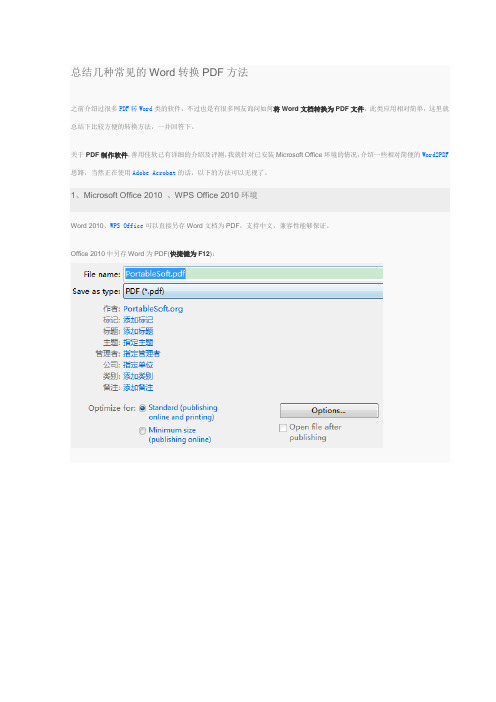
总结几种常见的Word转换PDF方法之前介绍过很多PDF转Word类的软件,不过也是有很多网友询问如何将Word文档转换为PDF文件,此类应用相对简单,这里就总结下比较方便的转换方法,一并回答下。
关于PDF制作软件,善用佳软已有详细的介绍及评测,我就针对已安装Microsoft Office环境的情况,介绍一些相对简便的Word2PDF 思路,当然正在使用Adobe Acrobat的话,以下的方法可以无视了。
1、Microsoft Office 2010 、WPS Office 2010环境Word 2010、WPS Office可以直接另存Word文档为PDF,支持中文,兼容性能够保证。
Office 2010中另存Word为PDF(快捷键为F12):WPS 2010输出为PDF:2、Microsoft Office 2007环境Office 2007只需安装一个加载项,就能导出文件并将其保存为PDF和XPS格式。
2007 Microsoft Office加载项:Microsoft Save as PDF 或 XPS小严的补充说明:Office 2007 with SP2已经内置Save As PDF/XPS支持。
3、Microsoft Office 2003环境Office 2003需要PDF虚拟打印机的支持,安装虚拟打印机后,选择文件->打印,在打印机列表中选择PDF虚拟打印机,即可输出为PDF。
推荐的虚拟打印机:TinyPDF、PDFCreator或Foxit PDF Creator。
4、未安装MS Office环境的情况如果没有安装任何Office软件,则推荐使用SoftMaker Viewer,这是一款多功能Word文档阅读工具,可直接将文档输出为PDF 文件。
(感谢joo seng的补充)5、利用在线应用比如上传到Google Docs,然后下载为PDF。
•善用佳软PDF转换word格式的方法总结作者: 善用佳软日期: 2009-12-09 分类: 1 文本办公, PDF标签: PDF《全面接触PDF:最好用的PDF软件汇总》中主要介绍了pdf生成工具,但经常有网友寻找PDF2doc(pdf转换word)类软件。
微软官方Word、Excel、Powerpoint 教程、快捷键等《操作快速指南》
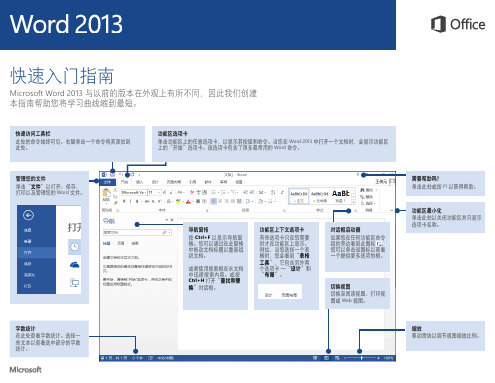
更好地访问图表功能
创建一个推荐的图表是开始工作的绝佳方式,但您可能还是想要自定义样式以及显 示您想自定义的特定数据。 Excel 2013 在图表旁边为您提供这些选项。您只需单击“图表元素”、“图表样式” 或者“图表筛选器”按钮以微调图表。
键入数据时,您可能会注意到 Excel 会在检测到一个图案时,自动填充值。您将获 得“快速填充选项”按钮以进一步做出决定。
浏览功能区
如果您使用过较早版本的 Excel 的功能区,您将会注意到一些变化。“插入”选项 卡上有一些新按钮,可以帮助您创建图表和数据透视表。还有一个新的“筛选器” 组,它包含的按钮可用于创建切片器和日程表。
当您在处理其他事情,如图表和数据透视表时,会显示其他选项卡。这些选项卡同 样做了更改,以便于查找内容。
审阅 视图
“校对”、“批注”和“更改”组。 “工作簿视图”、“窗口”和“宏”组。
不使用功能区来应用功能
在 Excel 2013 中,一些很常用的但是很难找到的命令和按钮变得触手可及。 当您在工作表上选择数据时,会显示“快速分析”按钮。该按钮能使您快速访问许 多有用的但您可能都不知道的功能,并在您固定这些功能之前,根据您的数据来预 览这些功能。
管理文件 打开、保存、打印以及共享您的 文件。也可以在此视图中更改选 项及帐户设置。
访问其他选项卡 当您需要时,会有更多选项卡显 示在功能区,如图表或数据透视 表选项卡。
获取视觉提示 请注意显示在工作表上的操作按 钮以及显示数据更改的动画。
显示快捷键 右键单击您的工作表、图表或数据 透视表数据。Excel 将会向您展示与 您的数据相关的命令。
切换视图 切换至阅读视图、打印视 图或 Web 视图。
字数统计 在此处查看字数统计。选择一 些文本以查看选中部分的字数 统计。
WORD2016快捷键【修改版】【精选】

WORD2013快捷键搜索本文按Ctrl+F。
此时将打开“搜索”对话框,并且光标已就位,您可以随时键入内容。
在框中键入搜索文本。
按Enter。
打印本文要打印本主题,请按Tab 直到选中“全部显示”,按Enter,然后按Ctrl+P。
Microsoft Office基础显示和使用窗口使用对话框移动到下一个选项或选项组。
Tab移动到上一个选项或选项卡组。
Shift+Tab切换到对话框中的下一个选项卡。
Ctrl+Tab切换到对话框中的上一个选项卡。
Ctrl+Shift+Tab在打开的下拉列表中的各选项之间或一组选项中的各选项之间移动。
箭头键执行分配给所选按钮的操作;选中或清除所选的复选框。
空格键选择选项;选中或清除复选框。
Alt+选项中加下划线的字母打开所选的下拉列表。
Alt+向下键从下拉列表中选择选项。
下拉列表中某个选项的首字母关闭所选的下拉列表;取消命令并关闭对话框。
Esc运行所选的命令。
Enter使用对话框内的编辑框编辑框是个空白区域,可以在其中键入或粘贴条目,例如用户名或文件夹的路径。
使用“打开”和“另存为”对话框显示“打开”对话框。
Ctrl+F12 或 Ctrl+O显示“另存为”对话框。
F12打开选中的文件夹或文件。
Enter打开所选文件夹的上一级文件夹。
Backspace 删除所选的文件夹或文件。
Delete显示选中项目(例如文件夹或文件)的快捷菜单。
Shift+F10向前移动浏览选项。
Tab 向后移动浏览选项。
Shift+Tab 打开“查找范围”列表F4 或 Alt+I 撤消和恢复操作访问和使用任务窗格和库关闭任务窗格4必要时,可按 F6 移动到任务窗格。
按 Ctrl+空格键。
使用箭头键选择“关闭”,然后按 Enter 。
移动任务窗格必要时,可按 F6 移动到任务窗格。
按 Ctrl+空格键。
使用箭头键选择“移动”,然后按 Enter 。
使用箭头键移动任务窗格,然后按 Enter 。
调整任务窗格大小必要时,可按 F6 移动到任务窗格。
(完整版)PR快捷键大全(可编辑修改word版)
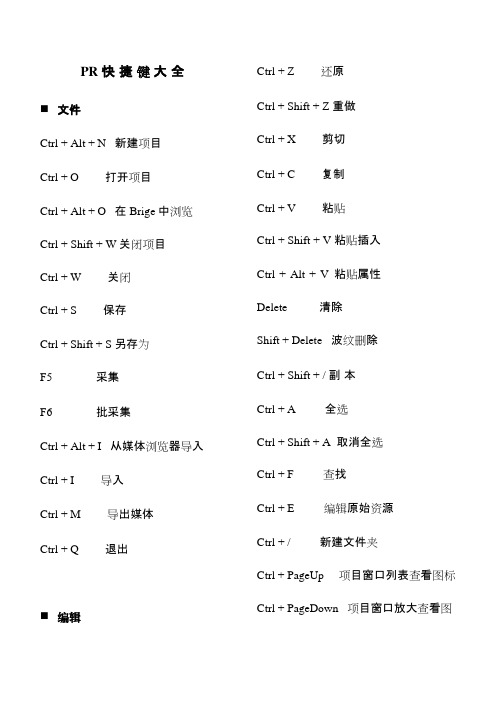
PR 快捷键大全⏹文件Ctrl + Alt + N 新建项目Ctrl + O 打开项目Ctrl + Alt + O 在Brige 中浏览Ctrl + Shift + W 关闭项目Ctrl + W 关闭Ctrl + S 保存Ctrl + Shift + S 另存为F5 采集F6 批采集Ctrl + Alt + I 从媒体浏览器导入Ctrl + I 导入Ctrl + M 导出媒体Ctrl + Q 退出⏹编辑Ctrl + Z 还原Ctrl + Shift + Z 重做Ctrl + X 剪切Ctrl + C 复制Ctrl + V 粘贴Ctrl + Shift + V 粘贴插入Ctrl + Alt + V 粘贴属性Delete 清除Shift + Delete 波纹删除Ctrl + Shift + / 副本Ctrl + A 全选Ctrl + Shift + A 取消全选Ctrl + F 查找Ctrl + E 编辑原始资源Ctrl + / 新建文件夹Ctrl + PageUp 项目窗口列表查看图标Ctrl + PageDown 项目窗口放大查看图标Shift + F 在项目窗口查找⏹素材Q 缩放为当前画面大小(自定义)Ctrl + R 速度,插入. 覆盖Ctrl + B 嵌套(自定义)Ctrl + G 编组Ctrl + Shift + G 解组G音频增益Shift + G 音频声道Shift + E 启用Ctrl + L 链接/取消链接Ctrl + U 制作子剪辑⏹序列Ctrl + N 新建序列Enter 渲染工作区效果F 匹配帧Ctrl + K 剪切Ctrl + Shift + K 所有轨道剪切T 修整编辑E 延伸下一编辑到播放指示器Ctrl + D 默认视频转场Ctrl + Shift + D 默认音频转场Shift + D 默认音视频转场;提升‘提取= 放大–缩小S 吸附Shift + ;序列中下一段Ctrl + Shift + ;序列中上一段⏹标记I 标记入店O 标记出点X 标记素材入出点Shift + / 标记素材Shift + \ 在项目窗口查看形式Shift + * 返回媒体浏览/ 标记选择Shift + I 跳转入店Shift + O 跳转出点Ctrl + Shift + I 清除入点Ctrl + Shift + Q 清除出点Ctrl + Shift + X 清除入出点M 添加标记Shift + M 到下一个标记Ctrl + Shift + M 到上一个标记Ctrl + Alt + M 清除当前标记Ctrl + Alt + Shift + M 清除所有标记⏹字幕Ctrl + T 新建字幕Ctrl + Shift + L 左对齐Ctrl + Shift + C 居中Ctrl + Shift + R 右对齐Ctrl + Shift + T 制表符设置Ctrl + J 模板Ctrl + Alt + ] 上一层的下一个对象Ctrl + Alt + [ 下一层的下一个对象Ctrl + Shift + ] 放到最上层Ctrl + ] 上移一层Ctrl + Shift + [ 放到最下层Ctrl + [ 下移一层Ctrl +Alt + W 修剪下一个编辑点到⏹窗口Shift + 1 项目Shift + 2 源监视器Shift + 3 时间轴Shift + 4 节目监视器Shift + 5 特效控制台Shift + 6 调音台Shift + 7 效果Shift + 8 媒体预览⏹帮助Ctrl + Shift + Space 入点播放到出点Ctrl + P 从播放指示器播放到出点Ctrl +Alt + Q 修剪上一个编辑点到播放指示器播放指示器Ctrl + 1 切换到摄像机1 Ctrl + 2 切换到摄像机2 Ctrl + 3 切换到摄像机3 Ctrl + 4 切换到摄像机4 Ctrl + 5 切换到摄像机5 Ctrl + 6 切换到摄像机6 Ctrl + 7 切换到摄像机7 Ctrl + 8 切换到摄像机8 Shift + 0 切换多机位视图Ctrl + Alt + 0 切换多有源视频Ctrl + Alt + 9 切换多有源音频Ctrl + 0 切换所有视频目标Ctrl + 9 切换所有音频目标Ctrl + Right 修整上一层Ctrl + Shift + Right 修整上次多层Ctrl + Left 修整下一层Ctrl + Shift + Left 修整下处多层K 停止穿梭Shift + T 切换修整类型Ctrl + ` 切换全屏Shift + Right 前进五帧Alt + Shift + 6 音频Alt + Shift + 7 颜色校正(三视图窗口)J 右穿梭Shift + L 慢速右穿梭Shift + J 慢速左穿梭Space 播放-停止L 右穿梭Shift + K 播放临近区域Shift + Left 后退五帧Ctrl + Shift + F 显示嵌套Shift + Up 跳转上一个编辑点` 最大化或恢复光标下的帧Shift + Down 跳转下一个编辑点Shift + + 最大化所有轨道Ctrl + Shift + E 导出单帧Shift + –最小化所有轨道Alt + Shift + 0 重置当前工作区Ctrl + + 扩大视频轨道Alt + Shift + 1 编辑Ctrl + –缩小视频轨道Alt + Shift + 2 编辑Right 步进Alt + Shift + 3 元数据记录Left 后退Alt + Shift + 4 效果Ctrl + Shift + P 清除展示帧Alt + Shift + 5 项目\ 缩放到序列Shift + P 设置展示帧Down 下面标尺表示右移动Up 下面标尺表示左移动End 跳转到序列-素材结束点Home 跳转到序列-素材开始点Shift + End 跳转到所选素材结束点。
Word2010快捷键(可编辑修改word版)
打开扩展模式 选定相邻的字符 增加所选内容的大小
减少所选内容的大小 向右扩展选择一个字符 向左扩展选择一个字符 段落向上扩展选择 段落向下扩展选择 将所选内容扩展到字词的开头 将所选内容扩展到字词的末尾 全选文档 将选中区域扩展至文档首 将选中区域扩展至文档尾
执行操作
Shift+Home Shift+End Shift+↑ Shift+↓ F8+箭头键;按 Esc 可取 消选定模式
Alt+ 下拉列表中某个选项的首 字母 Esc Enter
打开所选的下拉列表 从下拉列表中选择选项
关闭所选的下拉列表;取消命令并关闭对话框 运行选定的命令
快捷键 Ctrl+P 或 Ctrl+F2 Alt+Ctrl+I 箭头键 Page Up 或 age Down Ctrl+Home Ctrl+End
大纲视图
执行操作 扩展或折叠所有文本或标题 提升段落级别 降低段落级别 上移所选段落 下移所选段落 大纲视图“只显示首行” 折叠标题下的文本 隐藏或显示字符格式 显示所有具有“标题 1”样式的标题 显示从“标题 1”到“标题 n”的所有标题 插入制表符 扩展标题下的文本 折叠标题下的文本
快捷键 F6 Ctrl+Tab Tab 或 Shift+Tab Ctrl+空格键 空格键或 Enter Shift+F10
快捷键 Ctrl+K Ctrl+H Ctrl+Shift+F5 Ctrl+D Tab Shift+Tab Ctrl+Tab Ctrl+Shift+Tab 箭头键 空格键 Alt+选项中加下划线的字 母
word文本框快捷键
word文本框快捷键HOME : 移动到内容的开始END : 移动到内容的最后左箭头键或右箭头键:向左或向右移动一个字符CTRL+左箭头键或CTRL+右箭头键: 向左或向右移动一个字SHIFT + HOME : 选定从插入点到开始的输入内容SHIFT + END : 选定从插入点到最后的输入内容SHIFT+左箭头键: 选定或取消左面的一个字符SHIFT+右箭头键: 选定或取消右面的一个字符CTRL+SHIFT+左箭头键: 选定或取消左面的一个字CTRL+SHIFT+右箭头键: 选定或取消右面的一个字单元格编辑快捷键Ctrl+C : 复制选定的单元格。
Ctrl+C,紧接着再按一次Ctrl+C : 显示Microsoft Office 剪贴板(多项复制与粘贴)。
Ctrl+X : 剪切选定的单元格。
Ctrl+V : 粘贴复制的单元格。
Delete : 清除选定单元格的内容。
Ctrl+连字符: 删除选定的单元格。
Ctrl+Shift+加号: 插入空白单元格。
数据输入快捷键Enter : 完成单元格输入并选取下一个单元格。
ESC : 取消单元格输入。
Alt+Enter : 在单元格中换行。
Ctrl+Enter : 用当前输入项填充选定的单元格区域。
Shift+Enter : 完成单元格输入并向上选取上一个单元格。
Tab : 完成单元格输入并向右选取下一个单元格。
Shift+Tab : 完成单元格输入并向左选取上一个单元格。
箭头键: 向上、下、左或右移动一个字符。
Home : 移到行首。
F4 或Ctrl+Y : 重复上一次操作。
Ctrl+Shift+F3 : 由行列标志创建名称。
Ctrl+D : 向下填充。
Ctrl+R : 向右填充。
Ctrl+F3 : 定义名称。
Ctrl+K : 插入超链接。
Enter(在具有超链接的单元格中): 激活超链接。
Ctrl+;(分号): 输入日期。
Ctrl+Shift+:(冒号): 输入时间。
福昕高级PDF编辑器用户手册说明书
©福昕软件保留所有权未经福昕公司授权,此文档禁止以任何形式复制、转移、分配或储存。
Anti-Grain Geometry -Version 2.4© Maxim Shemanarev ()本产品的某些部分属于© [2001-2017] Solid Documents所有。
在所有副本中的版权提示允许的情况下,您可以复制、使用、修改、出售和分配该软件。
此软件不含任何隐藏条款,对于使用本软件所产生的任何后果,均由用户本人承担。
目录目录 (2)第一章–概述 (5)福昕高级PDF编辑器概述 (5)功能新增和改进 (6)关于手册 (8)快速安装指南 (8)关于福昕插件 (8)GPO功能 (10)使用Foxit Setup Customization Tool (10)第二章–使用入门 (12)工作区域 (12)自定义工作区 (18)偏好设置 (18)第三章–阅读 (29)打开PDF文档 (29)保存PDF文档 (30)关闭PDF文档 (31)导出PDF文件 (31)Foxit PDF IFilter (32)PDF行业标准验证及创建符合PDF相应标准的文档 (32)阅读 (33)查看PDF文档中的3D内容 (45)选择&复制 (46)字数统计 (48)检查PDF的辅助功能 (48)东亚语言包 (49)第四章–创建 (50)用不同方式创建PDF文档 (50)创建和定制PDF文件包 (63)将PDF文档识别成可搜索和可编辑的PDF文档 (63)从书签中创建PDF文档的目录 (66)第五章–编辑 (67)链接 (67)附件 (70)书签 (72)图像 (75)PDF优化 (80)动作向导(仅适用于企业版) (81)多媒体 (83)段落编辑 (86)对象 (86)关于图像编辑窗口(仅适用于企业版) (98)拼写检查 (106)PDF属性 (107)第六章–页面管理 (109)插入页面 (109)旋转、移动、交换和删除页面 (111)提取、复制和替换页面 (113)拆分文档到多个文件 (115)裁剪页面 (115)扁平化页面 (116)添加页眉页脚、水印和背景 (116)贝茨数(仅适用于企业版) (118)格式化页码 (119)第七章–注释 (120)注释工具 (120)更改注释外观 (131)管理注释 (132)第八章–共享文档 (139)将PDF文档作为邮件附件发送 (139)SharePoint集成 (139)共享审阅和邮件审阅 (141)NetDocuments集成 (144)iManage WorkSite集成 (145)福昕企业文件柜插件 (147)第九章–表单 (148)交互式表单和非交互式表单 (148)添加表单注释 (151)管理表单数据 (151)表单域 (153)运行JavaScript (171)第十章–安全 (174)查看PDF文档安全性 (174)密码保护和证书保护 (174)活动目录权限管理服务(AD RMS,仅适用于企业版) (178)删除敏感信息 (191)密文(仅适用于企业版) (191)使用AD RMS功能保护密文(仅适用于企业版) (193)第十一章–签名 (194)数字签名 (194)PDF快速签名 (200)第十二章–打印 (202)打印PDF文档 (202)设置“打印”对话框 (203)设置Foxit PhantomPDF Printer属性 (205)第十三章–附录 (210)快速安装指南 (210)组策略手册 (217)福昕高级PDF编辑器多语言安装包的组策略分发 (226)SharePoint配置 (229)Windows Azure活动目录权限管理快速入门 (231)Web Service配置 (231)键盘快捷键 (243)命令行 (247)联系我们 (248)第一章–概述福昕高级PDF编辑器概述欢迎使用福昕PDF电子文档处理套装软件。
方案设计师快捷键介绍操作(可编辑修改word版)
方案设计师快捷键操作介绍?帮助命令m 移动对象co 复制对象mi 镜像对象o 偏移对象ro 旋转对象ar 阵列复制sc 缩放对象e 删除对象tr 剪切对象es 延伸对象s 拉伸对象di 测距对象u 撤销操作r 重做撤销的操作z 视图缩放操作set 窗口设置sn 栅格捕捉re 重新生成图像Ctrl+Z 返回上一步操作Ctrl+Y 重做上次的输入Alt+A(shift+右键) 视图属性表设置Alt+Q 视图最大(小)化Alt+V 属性最大(小)化Alt+F 全屏显示Ctrl+Del 删除视图鼠标中键双击显示整个项目F10 打开(关闭)示意图F11 打开(关闭)hint 提示Shif+右键构件属性表设置在表格中输入[] 填写修饰符3.平、纵、横设计桌面常用快捷键DX 删除对象QS 快速选择SS 快速选择 2Go 快速定位L 创建辅助线C 创建圆Ctrl+N 创建项目WV 建立演示项目QF 创建桥幅BK 创建布孔线BKC 复制布孔线(带结构)BKM 布孔线镜像(带结构)BKA 布孔线阵列(带结构)WK 分孔设计Alt+左键单击布孔线布孔线是否固定进行切换Ctrl+左键单击布孔线布孔线边界区域进行切换GJ 创建构件LC 从标准件库创建对象FC 根据文件创建对象KZ 创建控制线DM 创建剖断面ALT+左键双击自动增加刨断面WS 钢筋复制WT 钢束复制CX 复制对象MX 移动对象AX 阵列对象OX 偏移对象MIX 镜像对象WW 概念设计WX 精细设计WG 结构更改JY 经验设计ZB 桩基设计JJ 构建设计KK 布孔线设计FF 桥幅设计XX 路线设计ZL 修改桩基长度ZP 桩柱长度取整ZH 桩底标高调整ZD 修改桩基直径WF 调用设计方法RD 设计方法管理PX 偏心调整平面中桥幅对象 Ctrl+左键双当前所有视图,跳转到该桥幅击桥幅名称立面中桥幅对象 Ctrl+左键双击桥幅名称当前所有视图,跳转到该桥幅Ctrl+左右箭头键在多个桥幅之间平移Ctrl+前后箭头键在左右桥幅之间平移Alt+右键打开右键快捷菜单;选择“导出DXF”可以把相关视图中的所有内容导出4.路线设计桌面GO 快速定位sre 轮廓线反转LX 创建道路设计线lk 创建轮廓线lk2 根据路线偏移创建轮廓线lk3 根据桥面宽度生成轮廓线LK4 根据路面宽度生成轮廓线LX2 修建道路设计线平曲线WI 智能设计SCLS 清除方案K 创建布孔线F 分孔设计A 修改布孔线角度PA 修改基础角度LOAD 导入桥梁方案数据KD 创建墩柱KJ 创建基础SCO 智能对象复制SAV 均分布孔Ctrl+左键双击添加布孔线Shift+左键双击添加墩身对象Ctlr+Alt+左键双击在承台范围内,增加桩基Alt+左键双击添加自定义基础对象D 新建控制点CTRL+ 空白处左键双击添加控制点AC 创建圆弧筋CF 拷贝骨架面CTRL+左键单击控制点当前单击的控制点弯断和连续切换,如果是弯断类型变成连续类型,如果是连续,所在层数加一,直到最后一层然后变成弯断ALT+左键单击控制点另外的控制点弯断和连续切换,如果是弯断类型变成连续类型,如果是连续,所在层数加一,直到最后一层然后变成弯断。
- 1、下载文档前请自行甄别文档内容的完整性,平台不提供额外的编辑、内容补充、找答案等附加服务。
- 2、"仅部分预览"的文档,不可在线预览部分如存在完整性等问题,可反馈申请退款(可完整预览的文档不适用该条件!)。
- 3、如文档侵犯您的权益,请联系客服反馈,我们会尽快为您处理(人工客服工作时间:9:00-18:30)。
PDF 快✲键
PDF 旋转快捷键是Ctrl+Shift+-和Ctrl+Shift++
打开工作簿Ctrl+O 保存工作簿Ctrl+S 关闭选定的工作簿窗口Ctrl+W 或Ctrl+F4
恢复选定工作簿窗口的大小Ctrl+F5
最大化选定工作簿窗口Ctrl+F10
最小化选定工作簿窗口Ctrl+F9
切换到下一个工作簿窗口Ctrl+F6
切换到上一个工作簿窗口Ctrl+Shift+F6
创建新工作表Ctrl+N
向后切换工作表Ctrl+PageDown
向前切换工作表Ctrl+PageUp
打印预览Alt+F 再按V
打印Ctrl+P 撤销上步操作Ctrl+Z
恢复上步操作Ctrl+Y 重复上步操作F4
剪切Ctrl+X 复制Ctrl+C
粘贴Ctrl+V 查找Ctrl+F
替换Ctrl+H 定位Ctrl+G
插入批注Shift+F2
打开"插入函数"对话框Shift+F3
定义名称Ctrl+ F3
选择单元格所在整列(单元格处于编辑状态) Ctrl+Shift+空格
选择整个工作表Ctrl+A
选择多个元素按住Ctrl 再单击各个元素
打开"单元格格式"对话框Ctrl+1
打开"样式"对话框Ctrl+'
设置单元格为"常规"数字格式Ctrl+Shift+~
设置单元格为两位小数的货币格式Ctrl+Shift+$
设置单元格为不带小数的百分比格式Ctrl+Shift+%
设置单元格为两位小数的科学计数格式Ctrl+Shift+^
设置单元格为含有年月日的日期格式Ctrl+Shift+#
设置单元格为含有小时分钟以及上下午的时间格式Ctrl+Shift+@
设置单元格为两位小数且有千位分隔符的数字格式Ctrl+Shift+!
对字体进行加粗或取消加粗Ctrl+B
对字体进行倾斜或取消倾斜Ctrl+I
对字体加下划线或取消下划线Ctrl+U
输入当前日期Ctrl+;
输入当前时间Ctrl+Shift+:
在单元格中输入回车Alt+Enter
向下填充输入Ctrl+D 向右填充输入Ctrl+R 显示被选项的快捷菜单Shift+F10
显示或隐藏"常用"工具栏Ctrl+7
插入超链接Ctrl+K。
